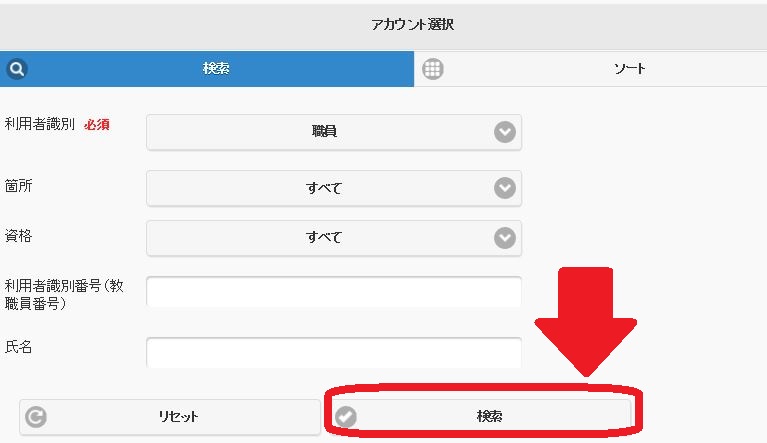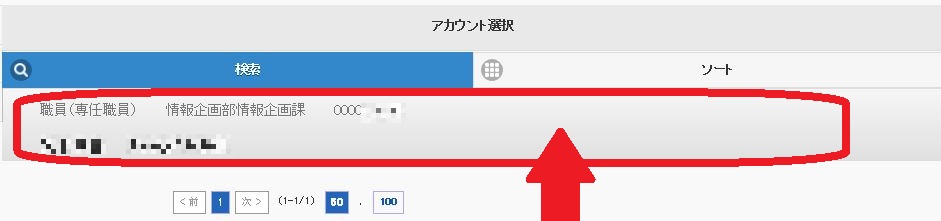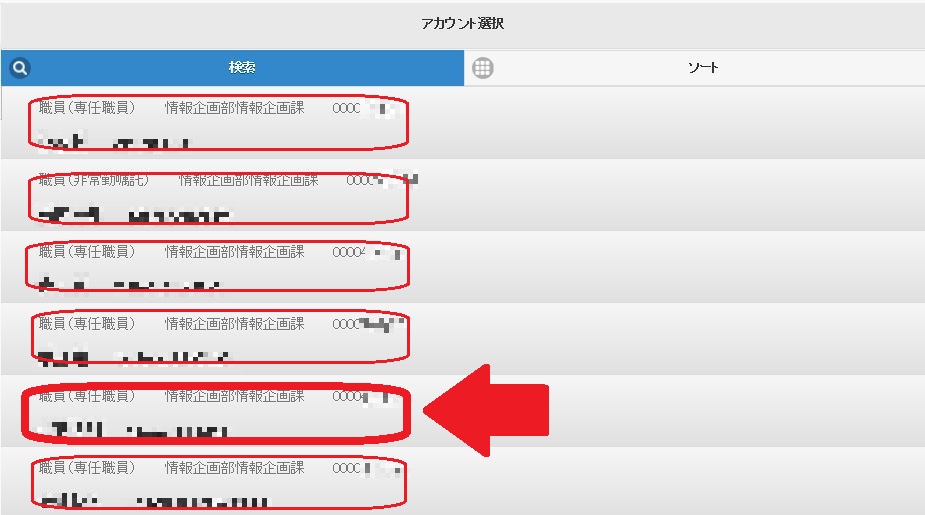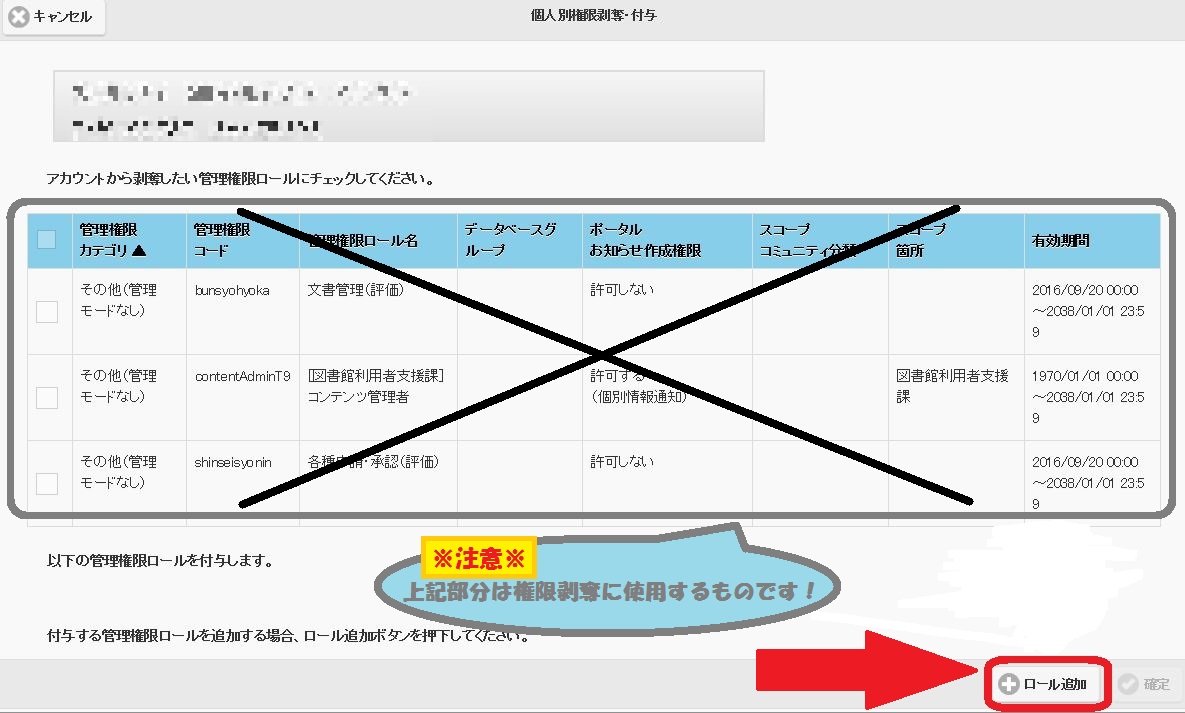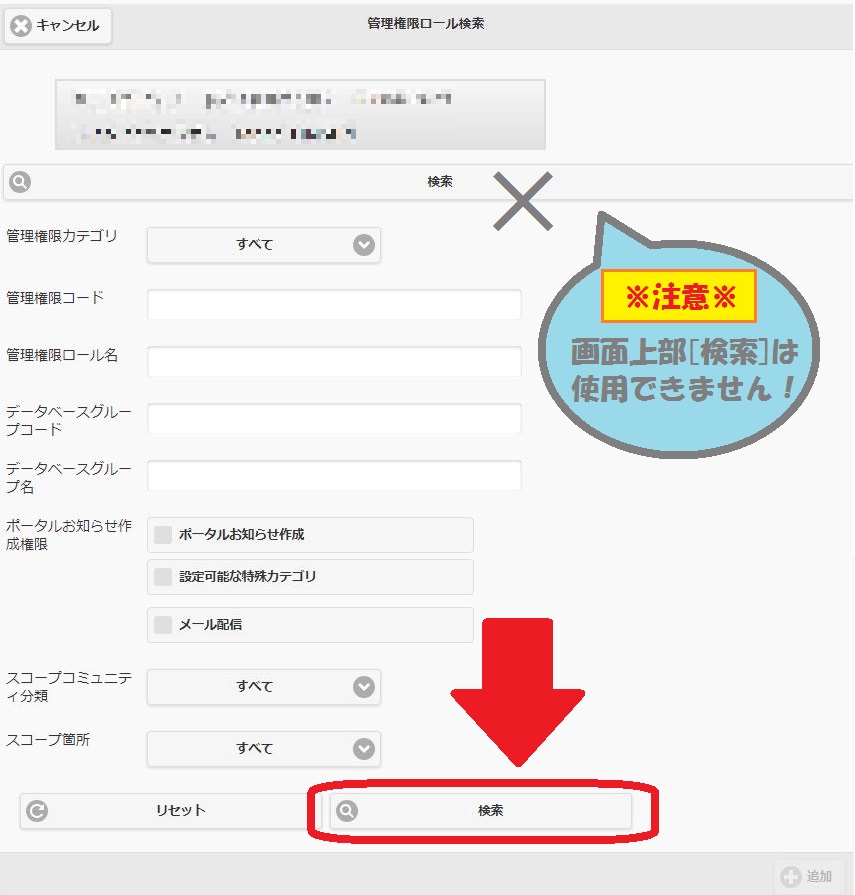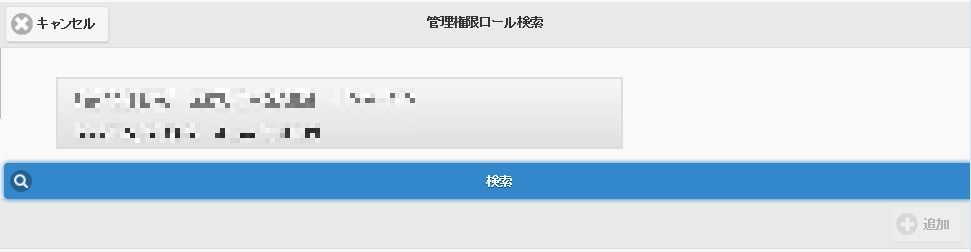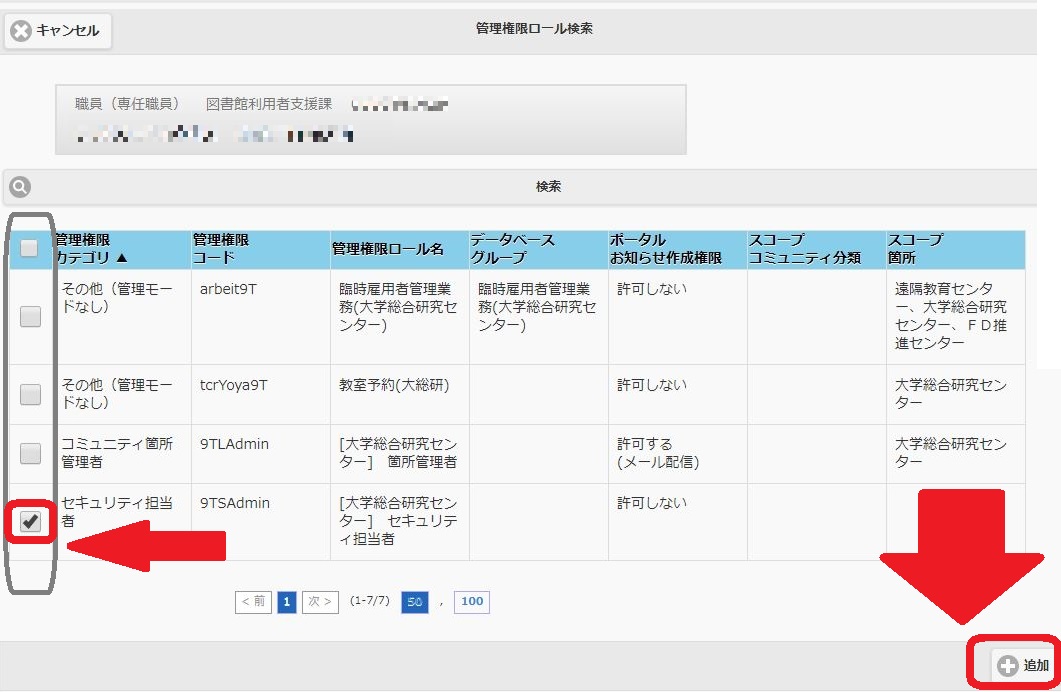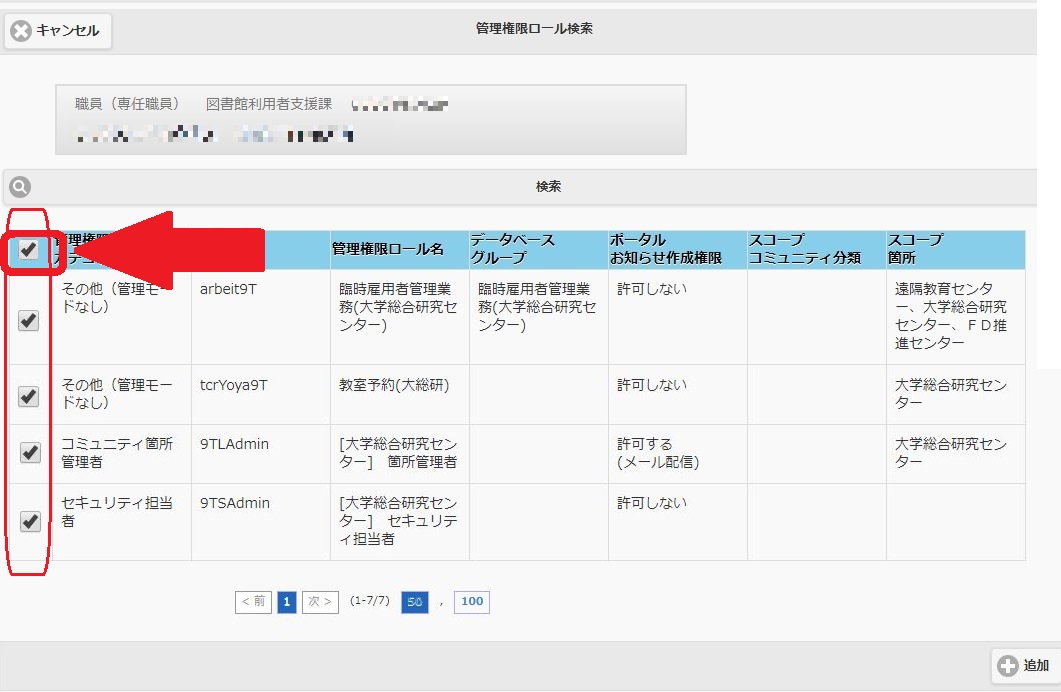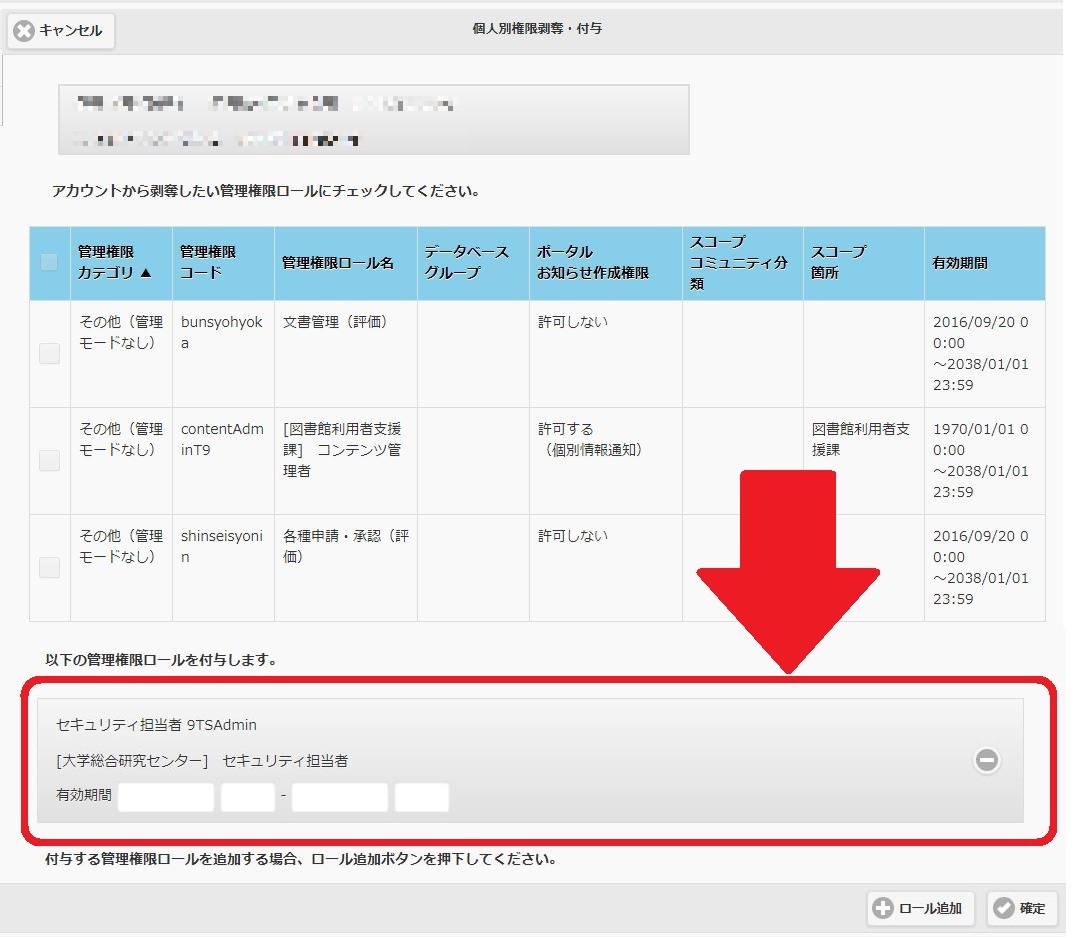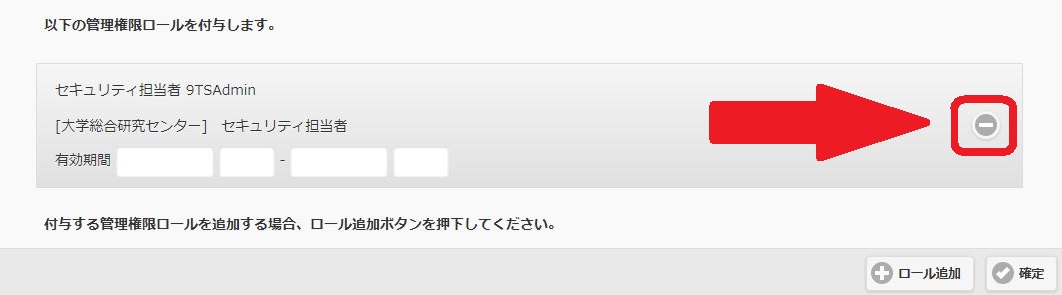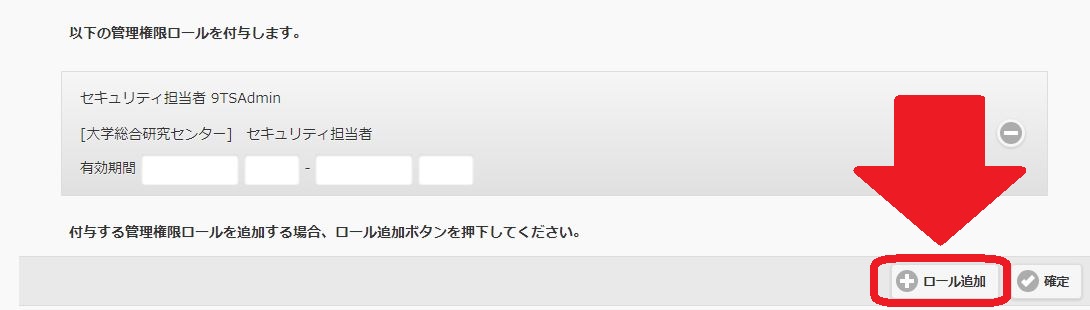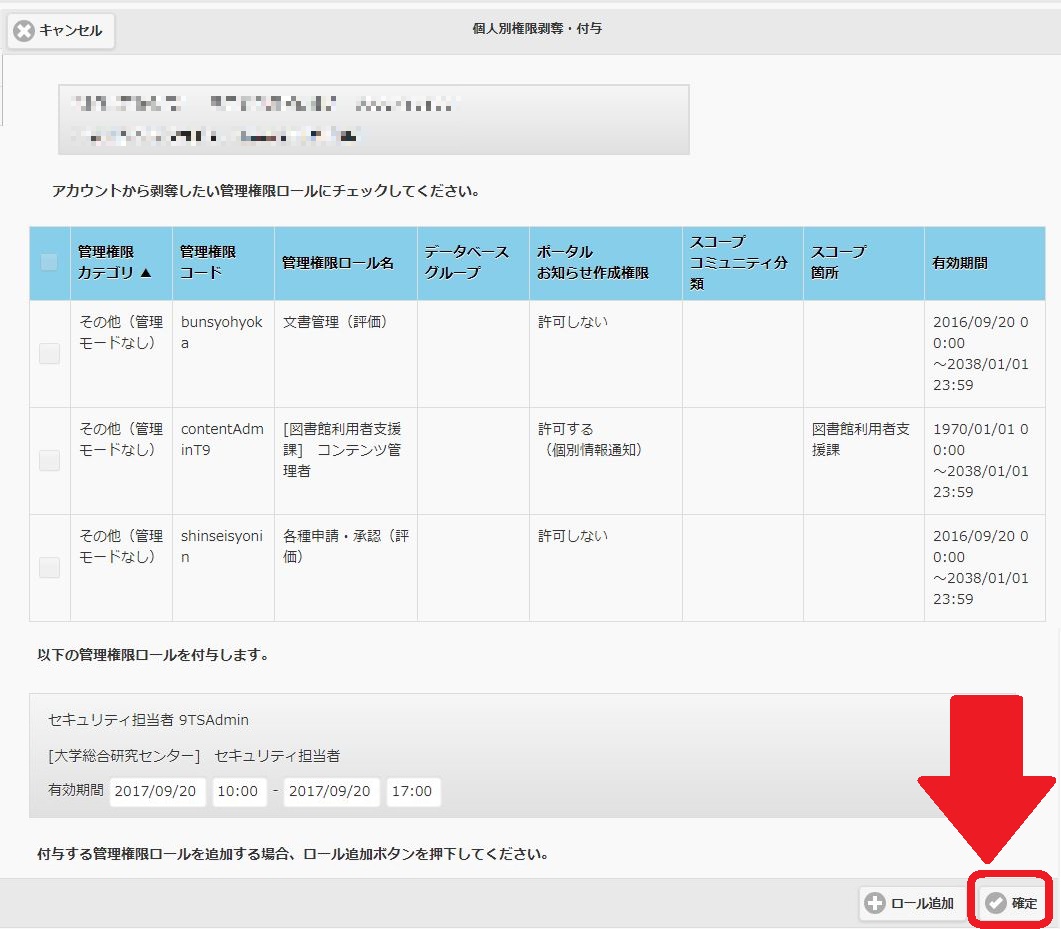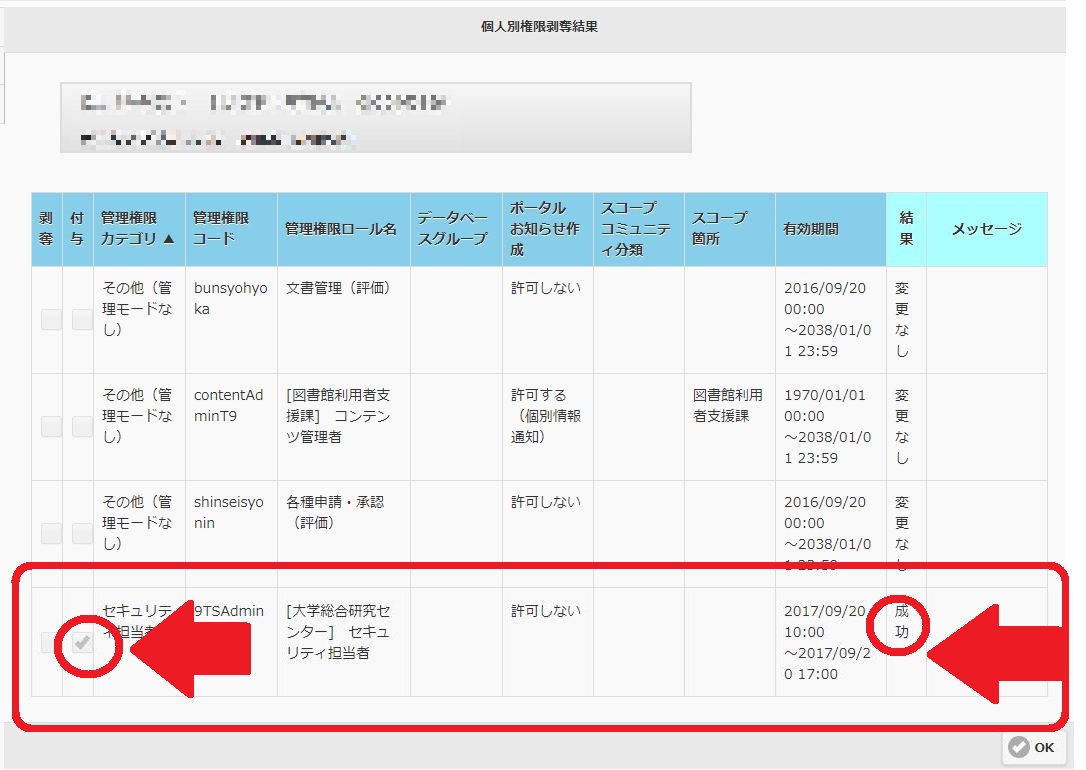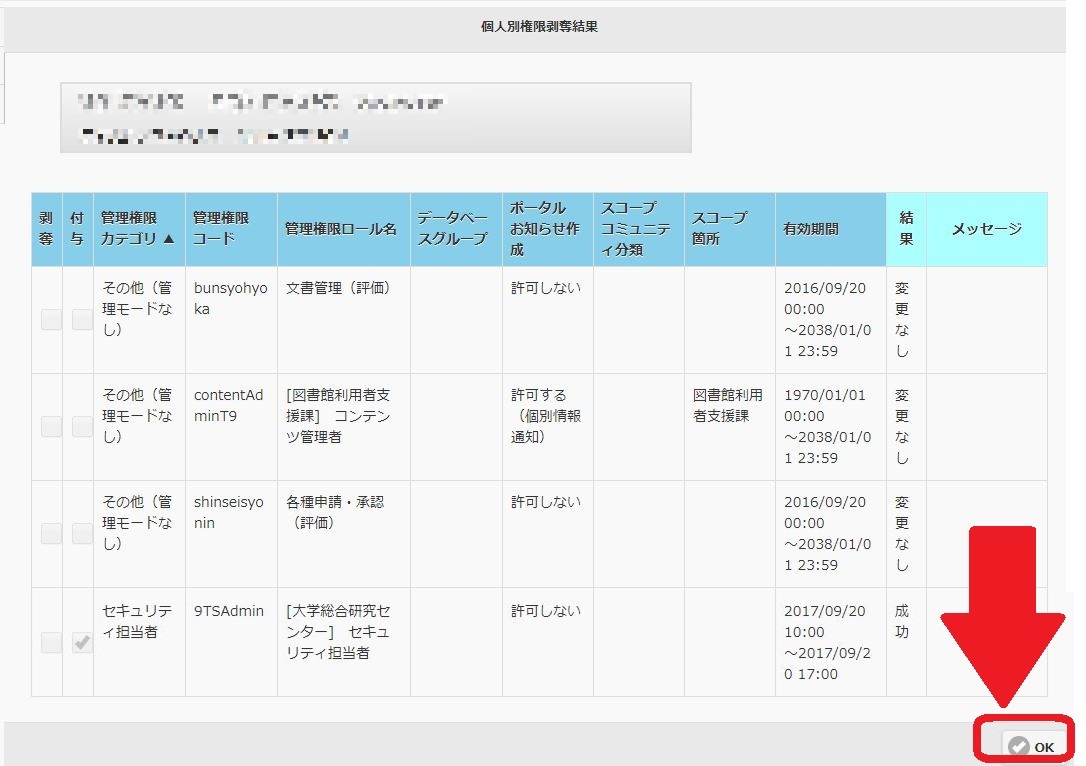個人別権限剥奪では、下記2点を行うことができます。
- 各種業務担当者の権限個別剥奪
- 各種業務担当者の権限一括付与
ここでは、権限一括付与の方法について説明します。
セキュリティ担当者は個別権限剥奪から各種担当者に付与されている権限を一括付与することができます。
注意
使用できるのはセキュリティ担当者のみです。また各種担当者に付与できる権限は所属箇所のセキュリティ担当者が所有するものに限ります。
使用できるのはセキュリティ担当者のみです。また各種担当者に付与できる権限は所属箇所のセキュリティ担当者が所有するものに限ります。
「管理者モード」から「個人別権限剥奪」を起動
1.MyWaswdaの画面右上にある「利用者モード」を「管理者モード」に切り替えます。
注意
MyWassdaの右上に管理者モード への切り替えボタンが表示されるのはセキュリティ担当者のみです。
MyWassdaの右上に管理者モード への切り替えボタンが表示されるのはセキュリティ担当者のみです。
2. 画面左にある個人別権限剥奪をクリックします。
権限を付与したいユーザーを検索
1. 利用者識別を選択します。
2. 利用者識別を選択すると詳細検索項目が表示されます。必要に応じて項目を選択・記入します。
3.検索をクリックします。
表示されたユーザーアカウントを選択
表示されたユーザーアカウントを選択します。複数ユーザーアカウントが表示されている場合は、その中からひとつのアカウントを選択します。
注意
複数のユーザーアカウントを選択することはできません。複数の対象者に一括で権限付与を行うことができないためです。
複数のユーザーアカウントを選択することはできません。複数の対象者に一括で権限付与を行うことができないためです。
付与する権利を確定
1. 最下部にあるロール追加をクリックします。
2.画面下部の検索をクリックします。
3.付与できる権限一覧が表示されます。付与したい権限のボックスにチェックを入れ、最下部右にある追加をクリックします。
4.画面下部の表示から付与する権限に間違いがないかを確認します。
5. 右下の確定をクリックします。
6. 付与する権限を最終確認し保存をクリックします。
間違いがあれば、左上のキャンセルをクリックしてください。
注意
保存ボタンは「保存」機能ではなく、「確定」機能です。保存ボタンをクリックするとデータが反映されます。
保存ボタンは「保存」機能ではなく、「確定」機能です。保存ボタンをクリックするとデータが反映されます。
7. 権限付与の変更結果が表示されるので、左端の付与欄と右端の結果・メッセージ欄を確認し、右下のOKをクリックします。
以上で、各種業務担当者の権限一括付与は完了です。

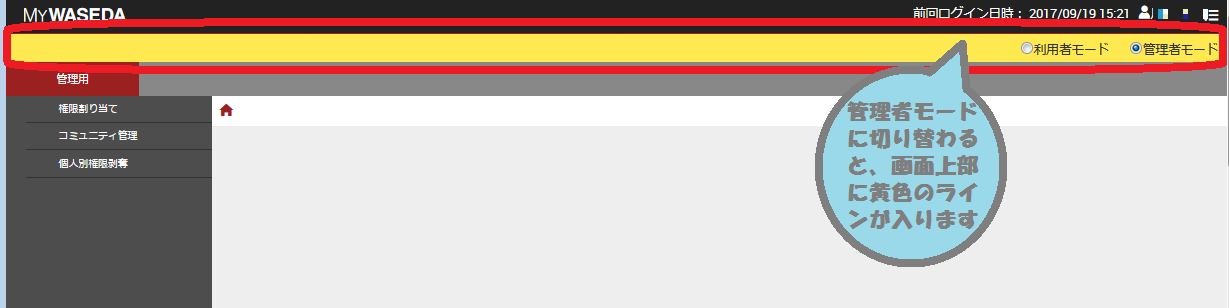
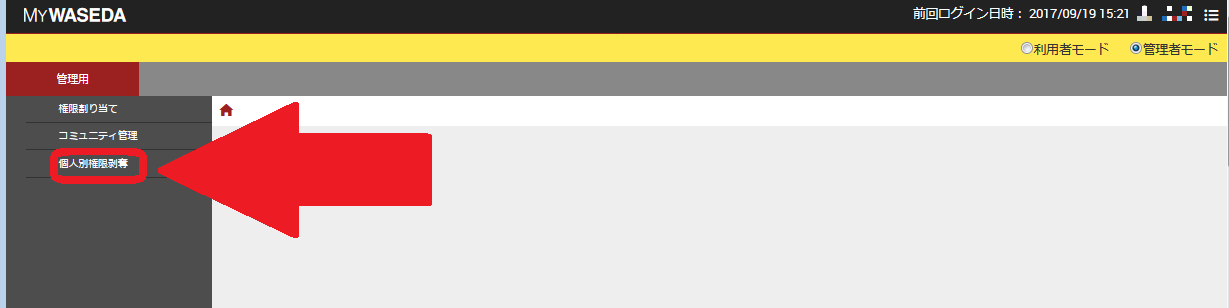
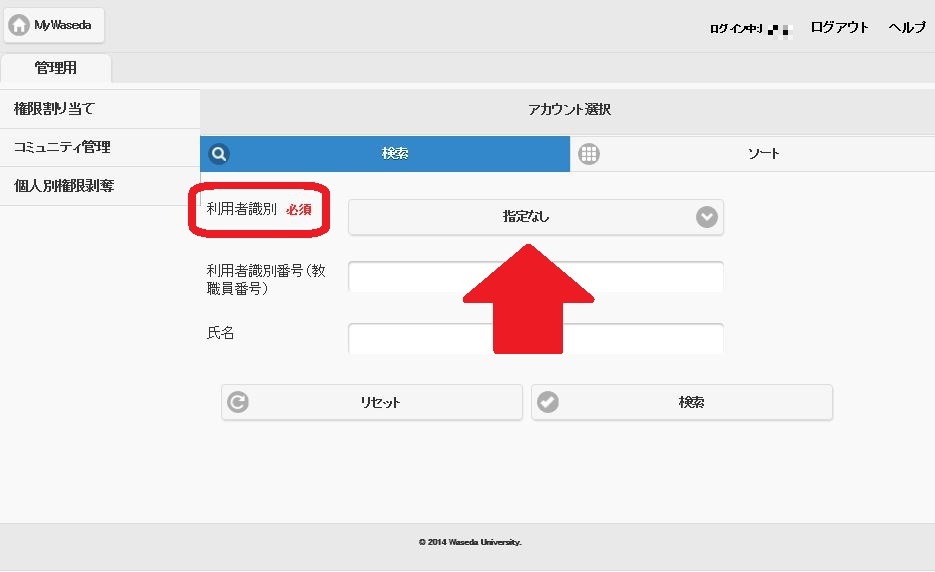
![2-1.[注意]エラー全画面](https://manual.waseda.jp/staff/wp-content/uploads/2017/09/2-1.注意エラー全画面.jpg)